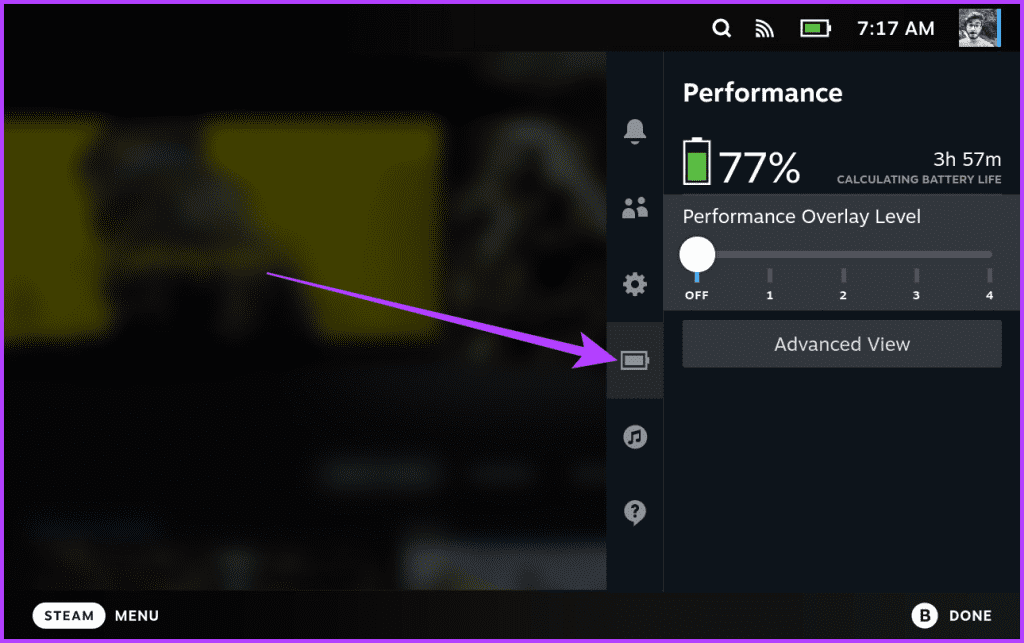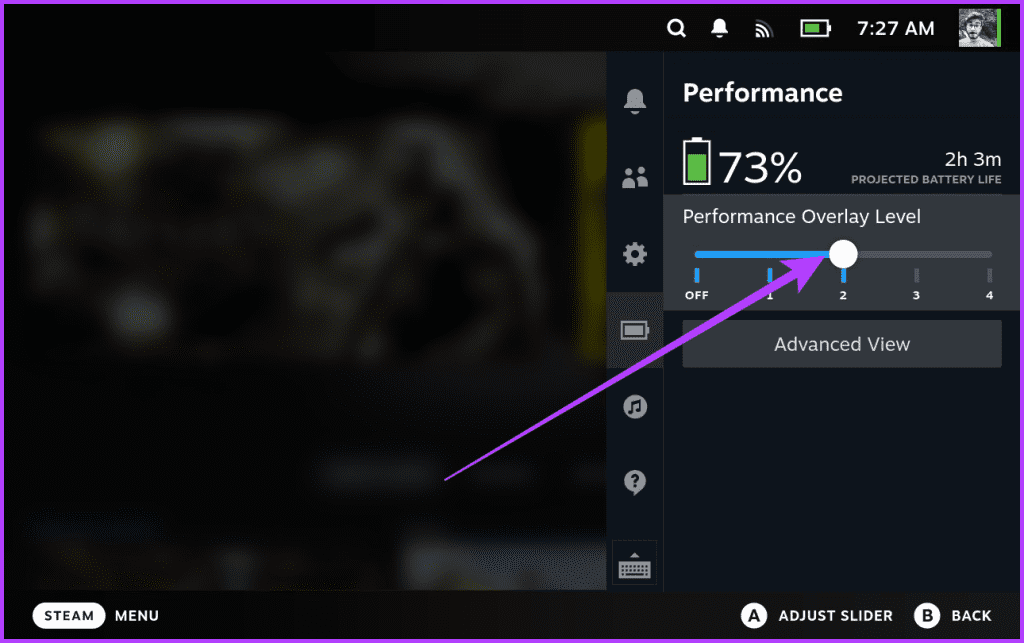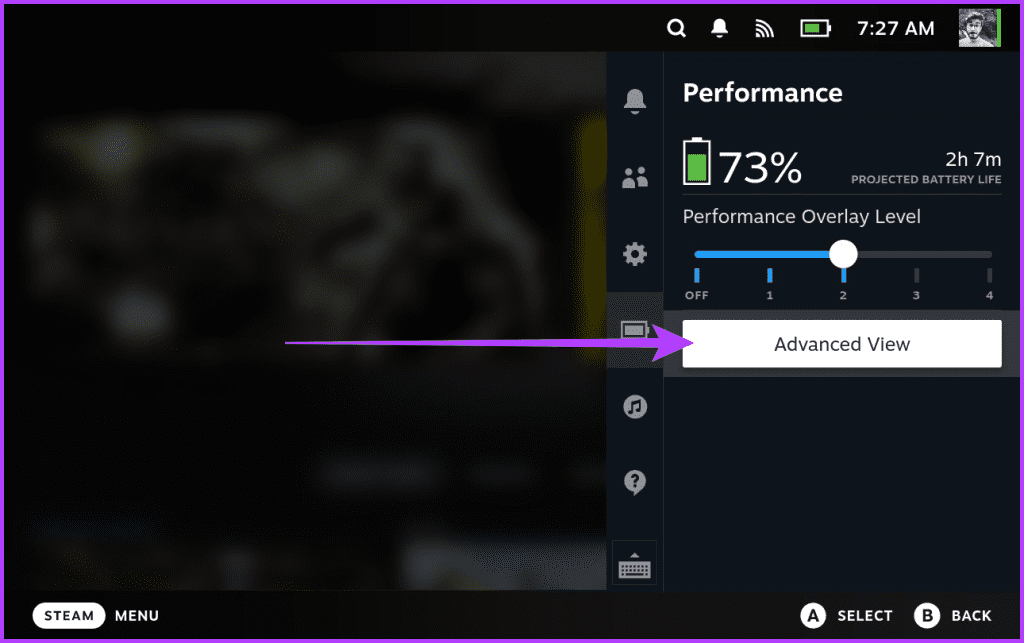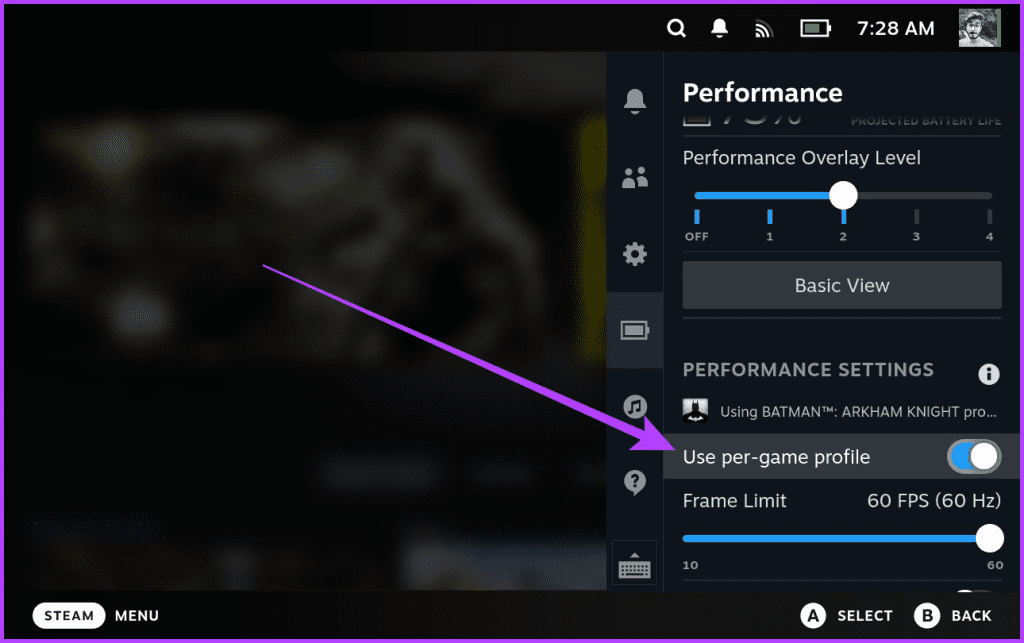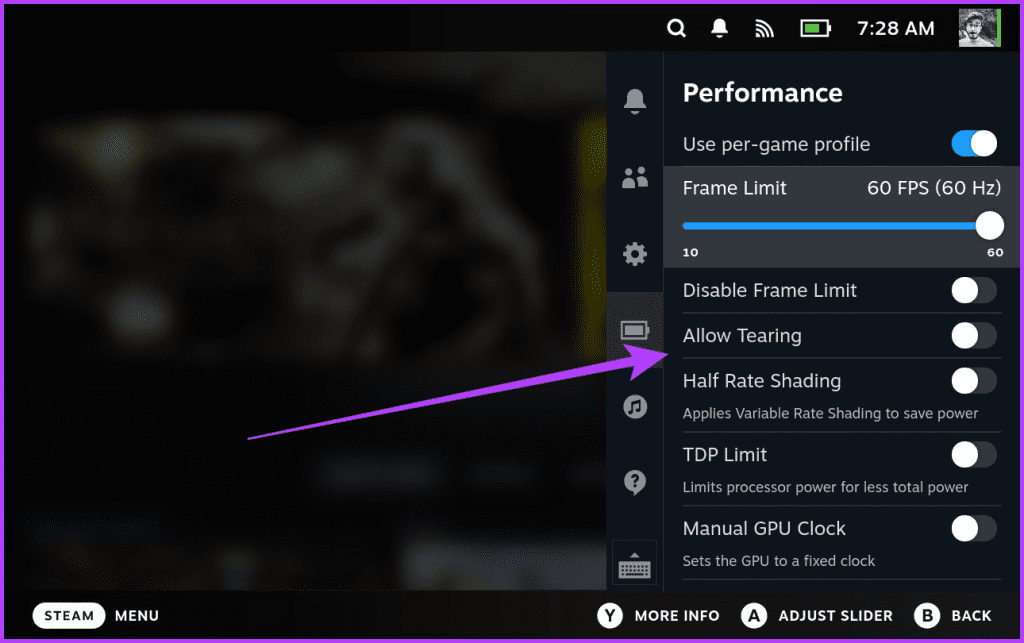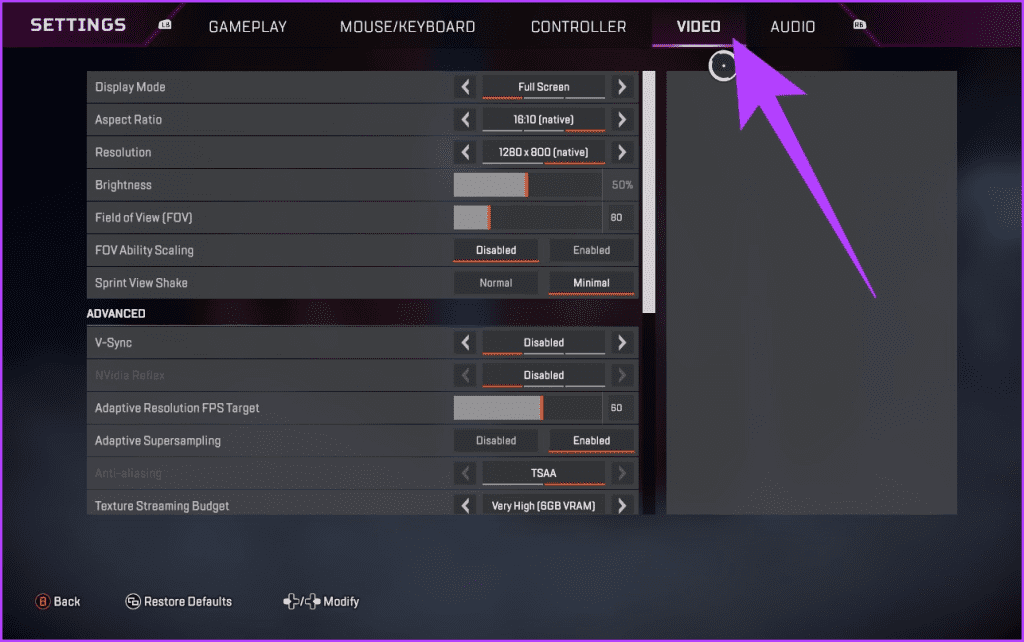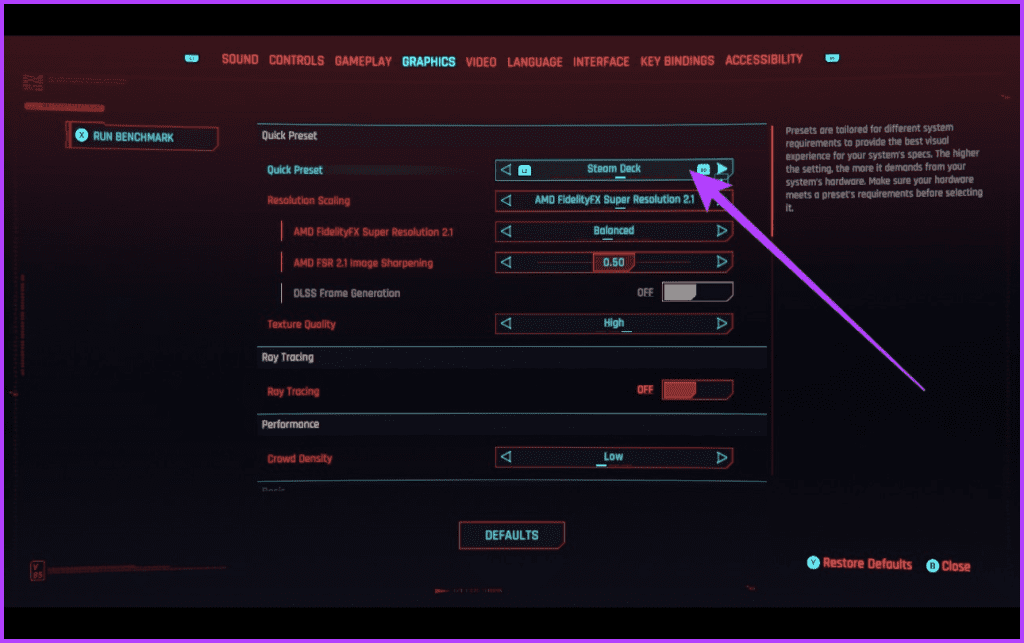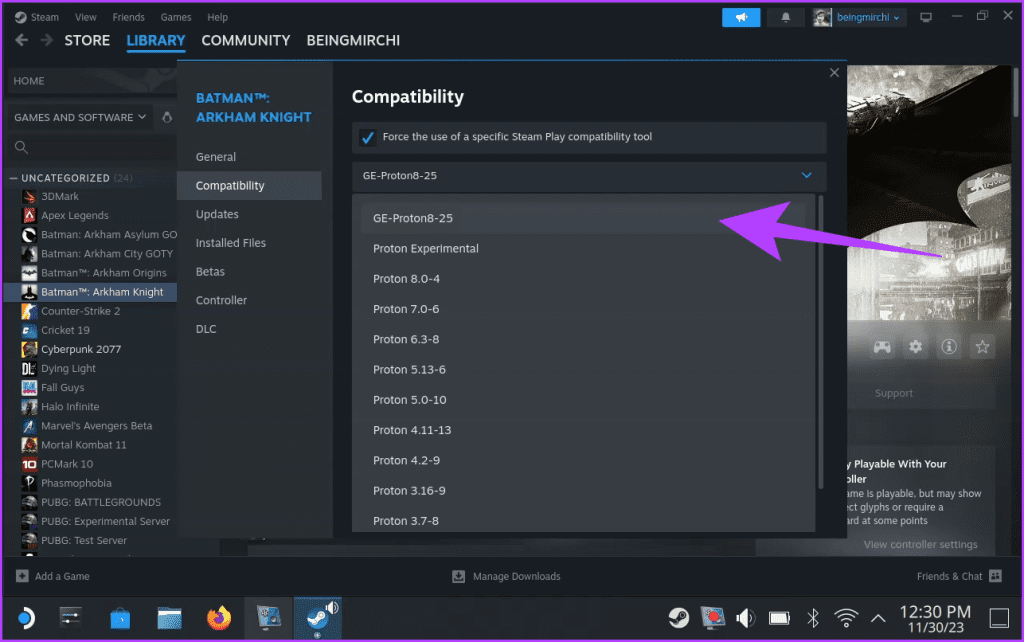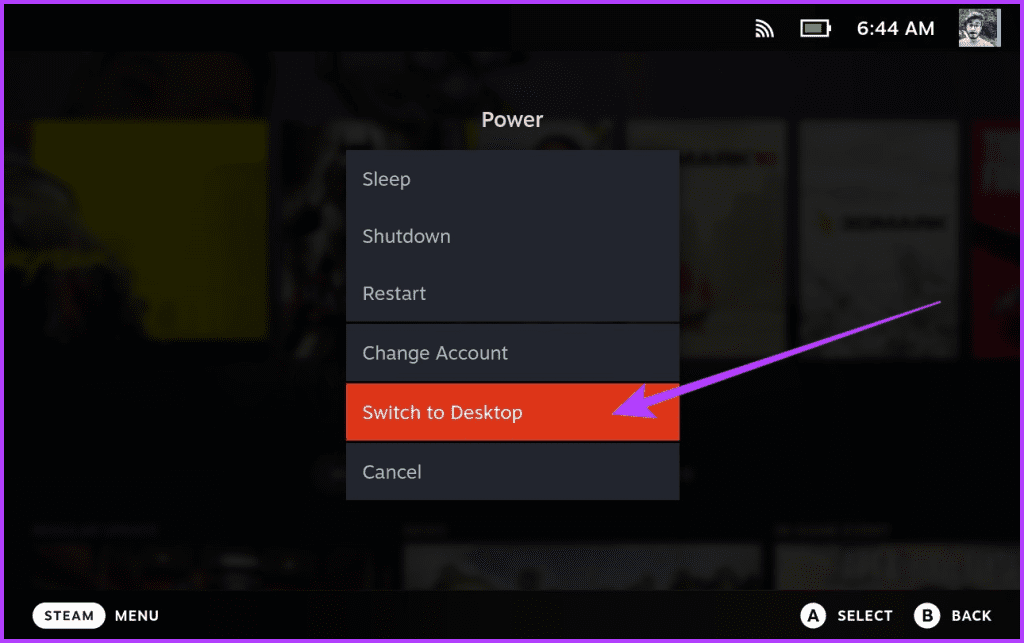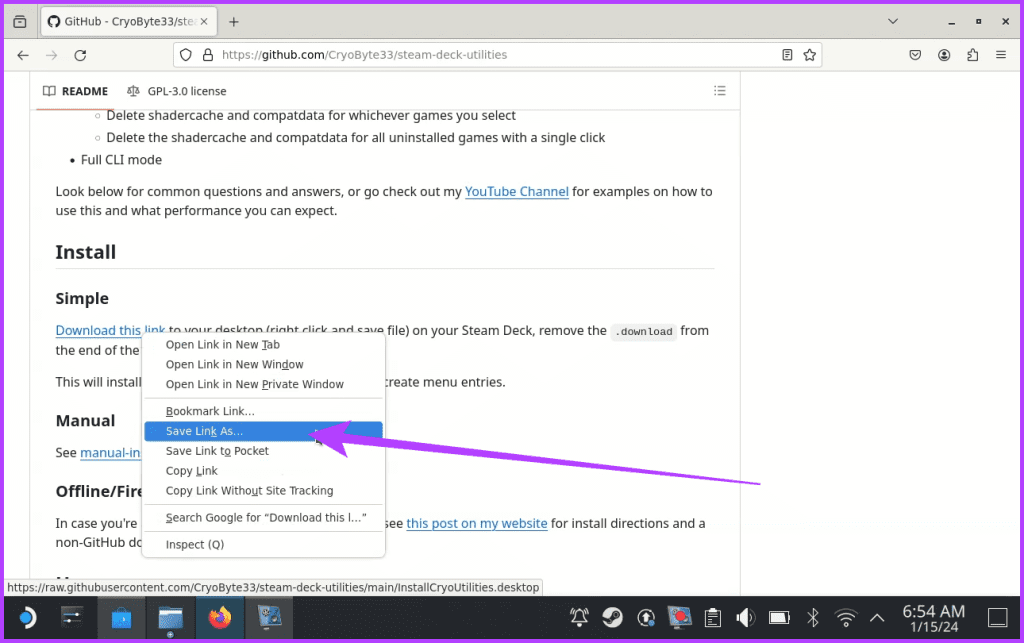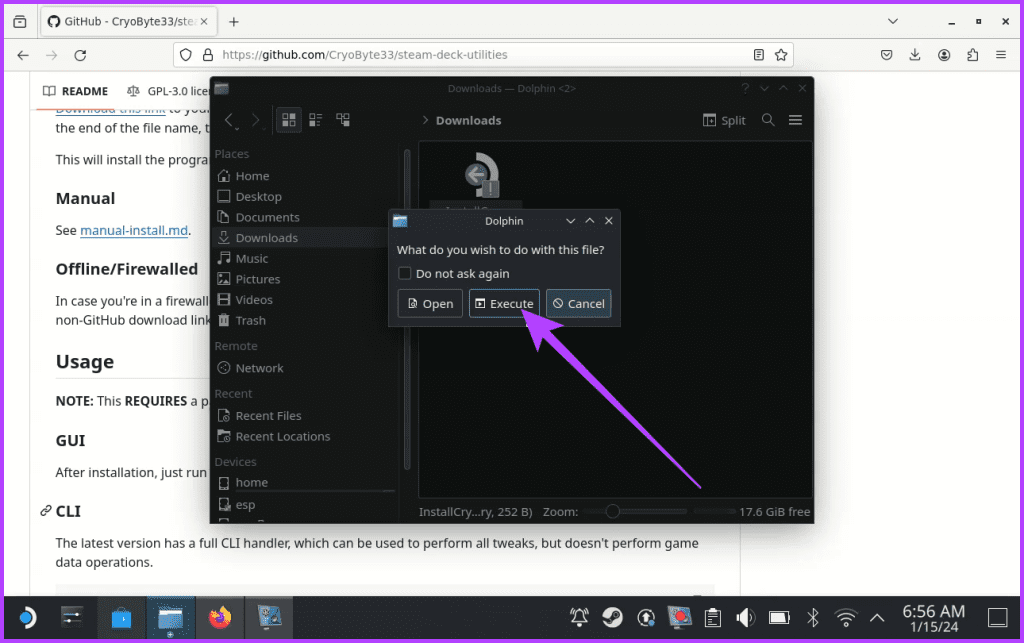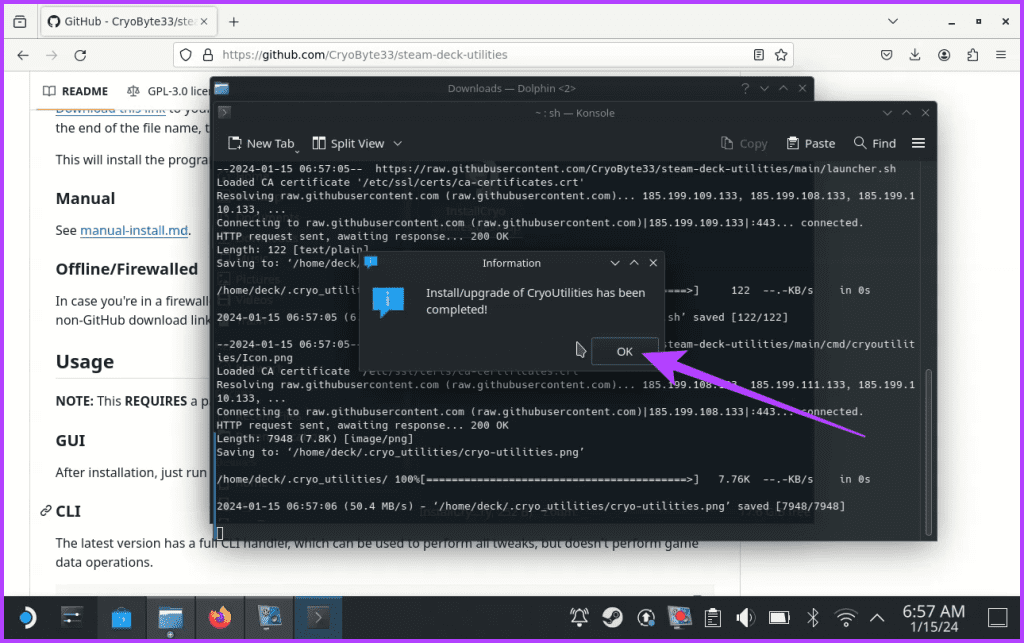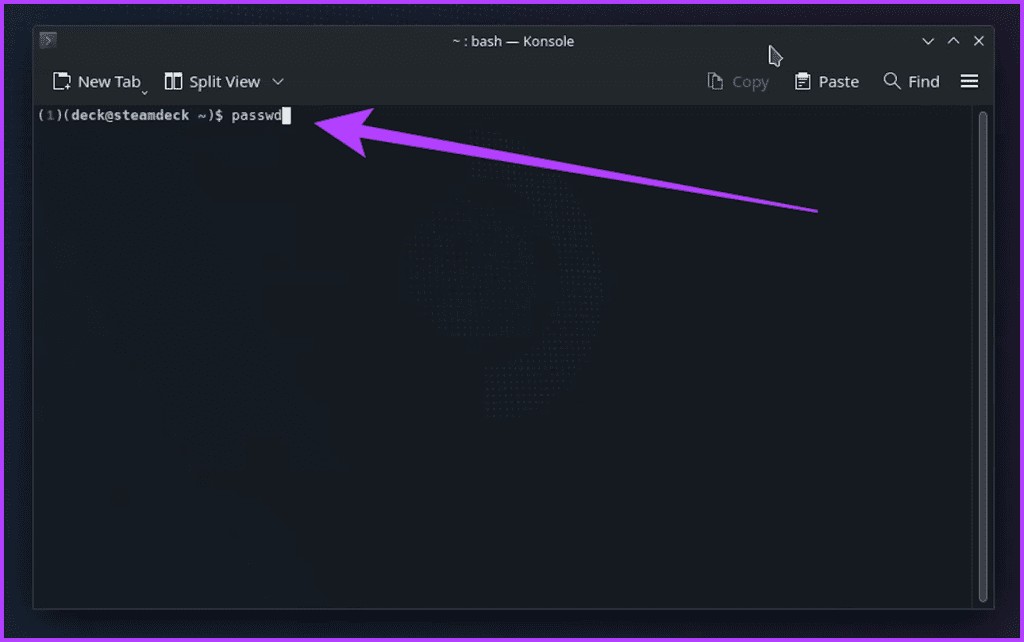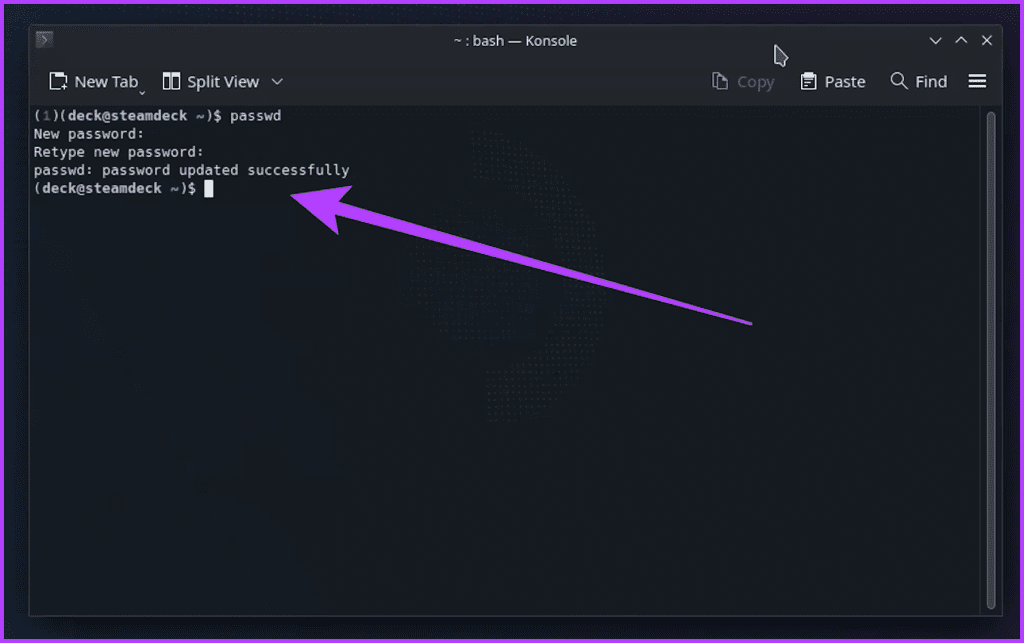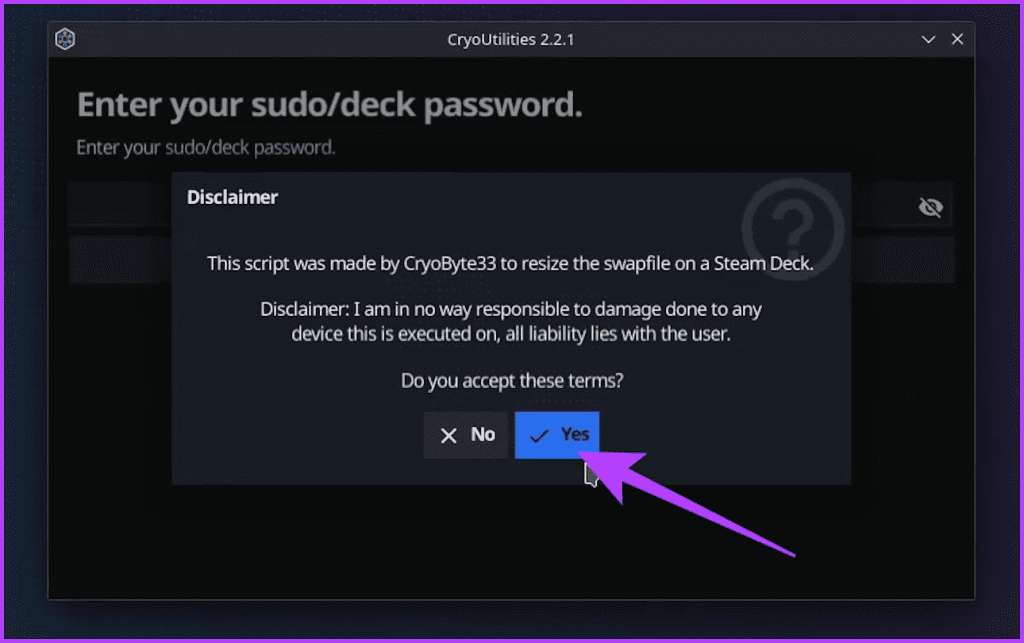Steam Deck de Valve es fácilmente una de las mejores consolas de juegos portátiles . Sin embargo, a pesar de toda la potencia que contiene, hay ocasiones en las que al sistema le vendría bien una optimización adicional. Ya seas un guerrero experimentado de framerate que busca un juego fluido o un aventurero casual que lucha contra picos de retraso, optimizar el rendimiento de Steam Deck es crucial. Y de eso se trata esta publicación.

En esta guía, exploraremos varios métodos para optimizar el rendimiento de su Steam Deck. Estos métodos garantizarán un juego fluido y una experiencia de juego encantadora. Ya sean juegos de historia para un jugador, títulos de acción multijugador o juegos emulados, esta guía te ayudará a aprovechar al máximo tu Steam Deck. Vamos a por ello.
Antes de sumergirnos en el viaje de optimización, equipémonos con una herramienta útil: la superposición de rendimiento de Steam Deck. Esta característica incorporada proporciona información sobre el rendimiento de su sistema, lo que le permite monitorear métricas clave. Esto incluye datos en tiempo real sobre CPU, GPU, RAM y velocidad de fotogramas. Aquí se explica cómo habilitarlo.
Paso 1 : Primero, inicia el juego que deseas mejorar tu rendimiento. Luego, presione el botón Menú de acceso rápido (QAM) en su Steam Deck. Desde aquí, navegue hasta la sección Rendimiento.
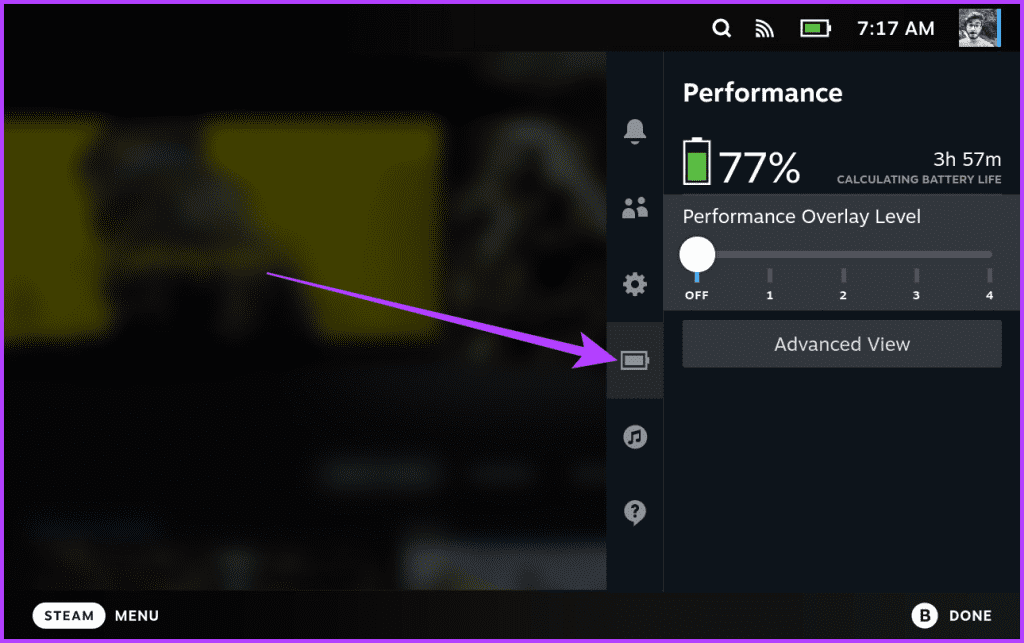
Paso 2 : Aquí deberías ver cuatro niveles de rendimiento superpuestos a lo largo de un control deslizante. Mueva el control deslizante hacia la derecha o hacia la izquierda para seleccionar diferentes niveles de rendimiento. Cada nivel mostrará más información, como FPS en el juego, porcentajes de rendimiento de GPU y CPU, velocidad del ventilador y más.
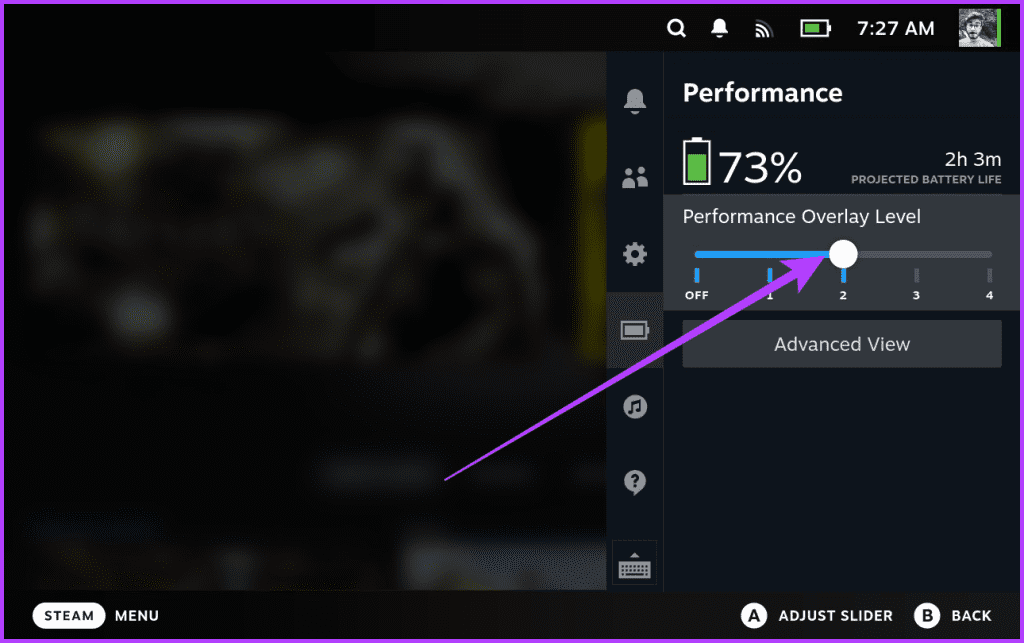
2. Habilitar perfil por juego
Cada juego tiene exigencias únicas. Afortunadamente, Steam Deck te permite crear perfiles por juego, lo que te permite personalizar la configuración juego por juego. De esta manera, puede crear un perfil de alto rendimiento para un título exigente y al mismo tiempo crear un perfil eficiente para un juego liviano para obtener una mejor duración de la batería. Aquí se explica cómo hacerlo.
Paso 1 : Una vez más, navegue hasta la sección Rendimiento del Menú de acceso rápido. Ahora, toque 'Vista avanzada'.
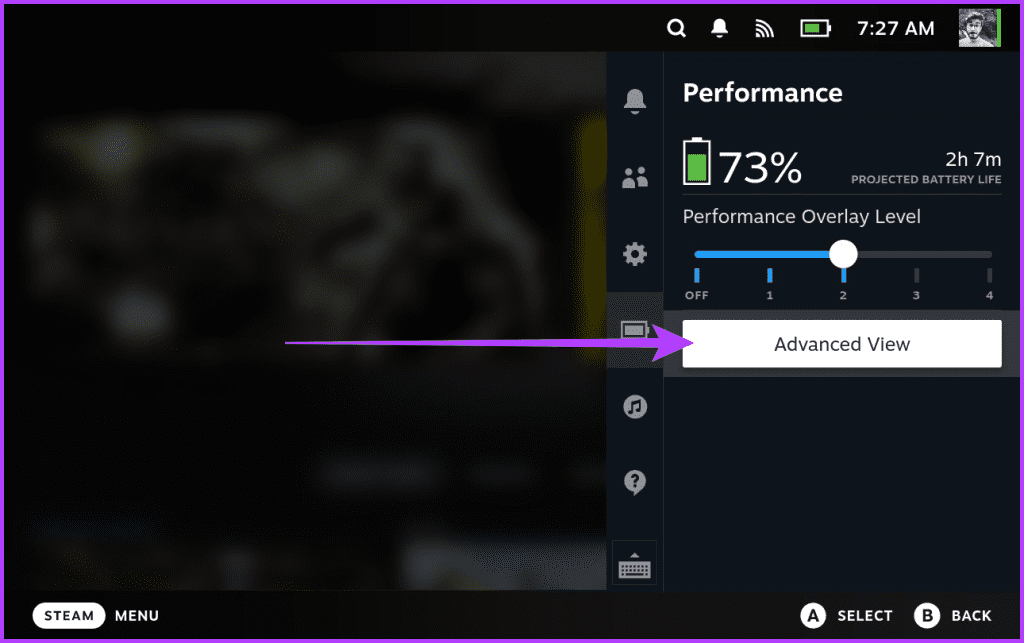
Paso 2 : A continuación, desplácese hacia abajo hasta la sección "Configuración de rendimiento". Aquí, habilite la opción "Usar perfil por juego".
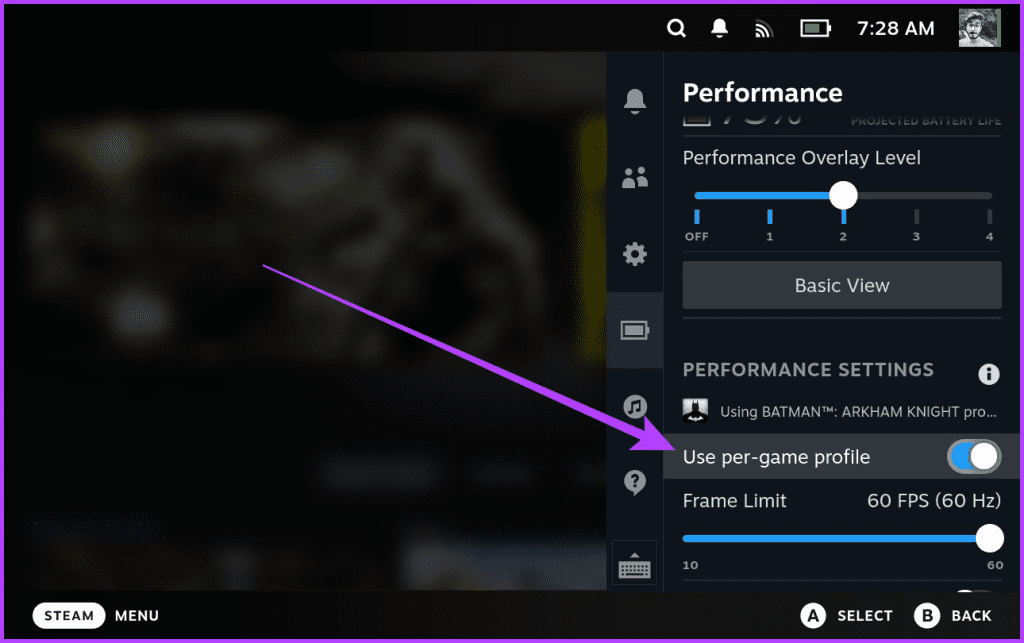
Al personalizar la configuración para juegos individuales, puedes asegurarte de que cada uno se ejecute de manera óptima en tu Steam Deck.
Hablando de configuraciones personalizadas, la sección Configuración de rendimiento ofrece múltiples opciones para personalizar y optimizar el rendimiento de Steam Deck. Proporciona varias opciones, como controlar el límite de cuadros, permitir el desgarro de la pantalla, elegir Half Rate Sharing, agregar un límite de TDP, overclockear la GPU y personalizar el modo de escala y el filtro.
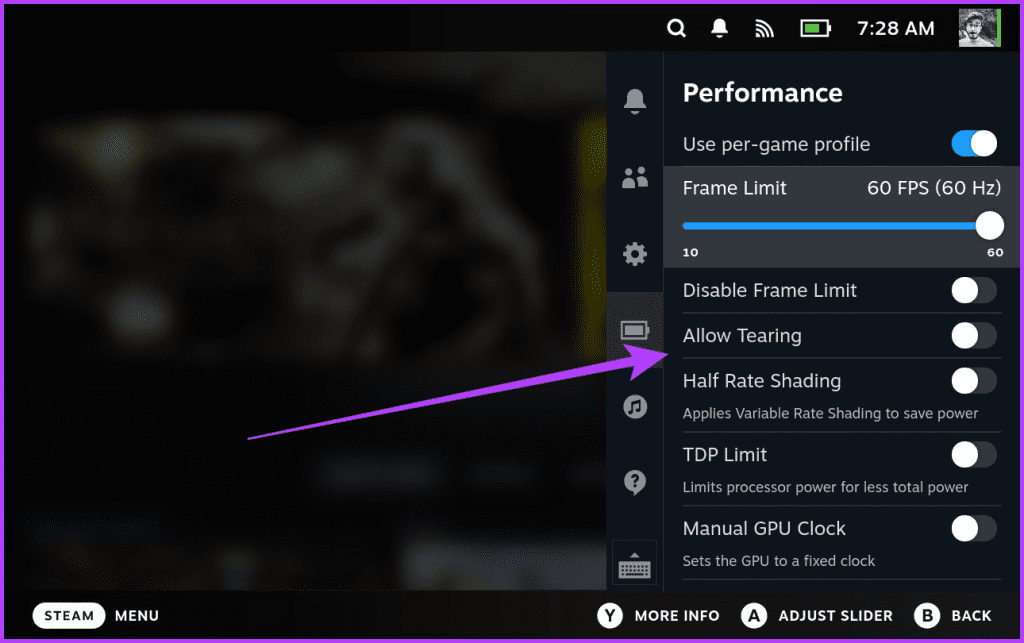
Esto es lo que hace cada una de estas configuraciones.
- Límite de cuadros : esto es crucial para equilibrar el rendimiento y la duración de la batería. 60 FPS ofrece una suavidad sedosa, mientras que 30 FPS prioriza la duración de la batería. Puedes experimentar y encontrar tu punto ideal, dependiendo de tu juego. Alternativamente, puedes habilitar el interruptor junto a "Desactivar límite de fotogramas" para obtener un FPS desbloqueado.
- Permitir desgarro : algunos títulos tienen una configuración VSync forzada dentro de ellos. Si prefieres desactivar esto, pero tu juego no lo permite, habilita la opción "Permitir desgarro" aquí para desactivar VSync con fuerza. Sin embargo, tenga en cuenta que es posible que note que la pantalla se rompe en este caso.
- Sombreado a mitad de precio : si la calidad de la imagen no es importante, intente habilitar esta configuración. Básicamente, Steam Deck solo renderizará la mitad de los píxeles. En teoría, debería mejorar mucho el rendimiento. Sin embargo, la mayoría de los jugadores han informado que la función no funciona bien, por lo que es posible que desees mantenerla desactivada.
- Límite de TDP : TDP es la potencia térmica consumida por Steam Deck. Con esta opción, puede controlar el consumo máximo de energía de la plataforma, lo que afecta el rendimiento y la generación de calor. Los límites más altos mejorarán el rendimiento, pero a costa de la duración de la batería y las temperaturas más altas.
- Reloj GPU manual : esta función le permite ajustar manualmente la velocidad del reloj de la GPU para usuarios avanzados. Sin embargo, utilícelo con precaución, ya que exceder los límites recomendados puede dañar la plataforma.
- Modo de escala y filtro : Steam Deck tiene una relación de aspecto de 16:10. Si estás usando un título que no lo admite de forma nativa, prueba diferentes opciones de escala para que el juego se ajuste mejor a tu pantalla.
4. Personaliza la configuración del juego
El viaje no termina en el Deck en sí. Para obtener un impulso adicional, puedes sumergirte en el menú de configuración de cada juego y ajustar las opciones gráficas. Para hacer eso, inicia el juego y busca el video del juego o la configuración de pantalla para sintonizar. Siéntase libre de ajustar la configuración de los gráficos, como la resolución, la calidad de la textura y las sombras.
Además, busque opciones relacionadas con el rendimiento, incluido el suavizado, V-Sync y otras funciones que afectan la velocidad de fotogramas. Por ejemplo, Apex Legends en Steam Deck ofrece una gran cantidad de configuraciones para jugar.
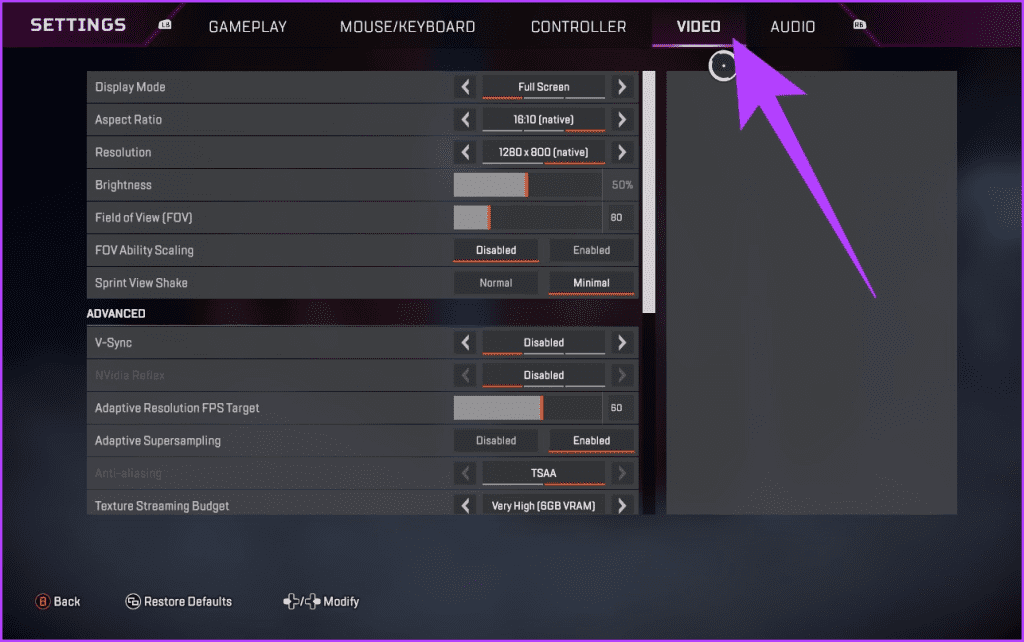
Teniendo en cuenta que Steam Deck no es potente, recomendamos mantener la mayoría de las configuraciones en Baja. Sin embargo, algunos títulos están bien optimizados para Steam Deck. Por ejemplo, Cyberpunk 2077 tiene un modo de configuración de Steam Deck dedicado. La combinación de configuraciones baja y media significa que puedes disfrutar de un buen juego sin comprometer la calidad del video.
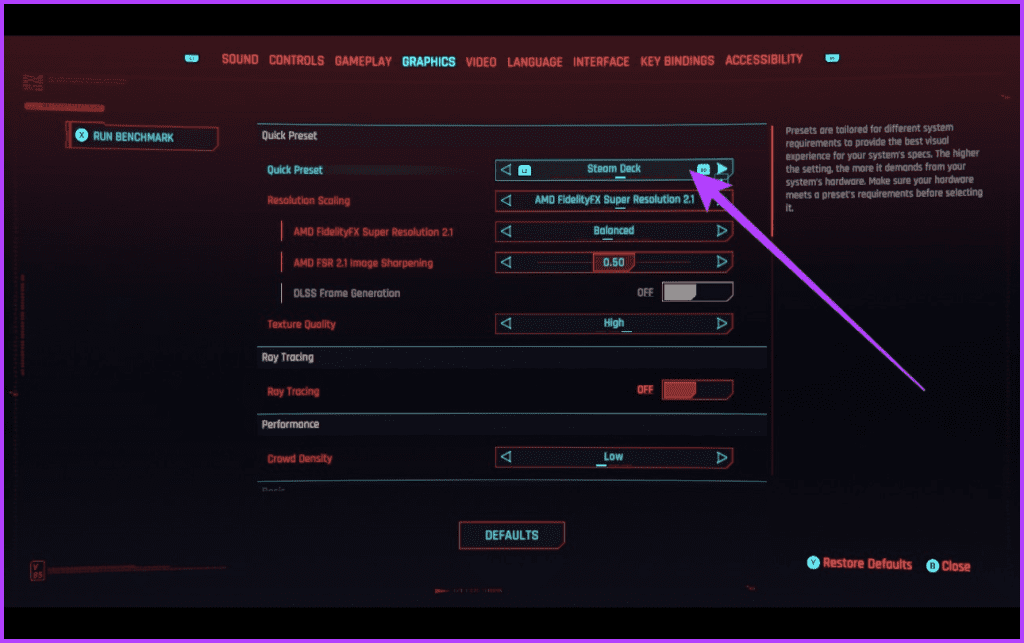
5. Utilice Protón GE
Para los juegos que no son compatibles de forma nativa con Steam Deck, Proton GE viene al rescate. Proton GE es una versión personalizada de Proton, la capa de compatibilidad de Steam para ejecutar juegos de Windows en Linux. La variante GE es un esfuerzo impulsado por la comunidad que mejora Proton, ajustándolo para una mejor compatibilidad y rendimiento.
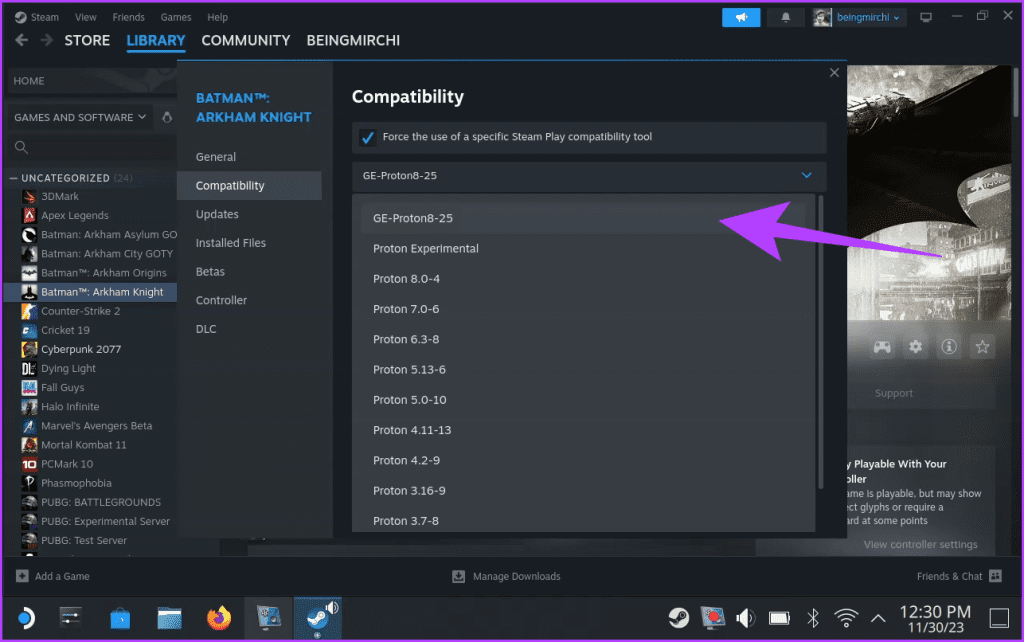
Una vez que hayas instalado Proton GE en tu Steam Deck , fuerza la herramienta de compatibilidad desde la aplicación Steam. Proton GE puede mejorar significativamente la compatibilidad y el rendimiento de una gama más amplia de juegos en Steam Deck.
6. Utilice CryoUtilities
Si no le importa instalar herramientas adicionales para modificar varias configuraciones de Steam Deck, CryoUtilities es una excelente opción. Básicamente, la herramienta crea un archivo SWAP especial de Linux mediante el comando TRIM. Como resultado, Steam Deck puede usar todos sus 4 GB de VRAM para aumentar el rendimiento. Aquí se explica cómo instalar y usar CryoUtilies en Steam Deck.
Paso 1 : presiona la tecla Encendido en tu Steam Deck para abrir el menú de encendido. Luego, seleccione "Cambiar a escritorio".
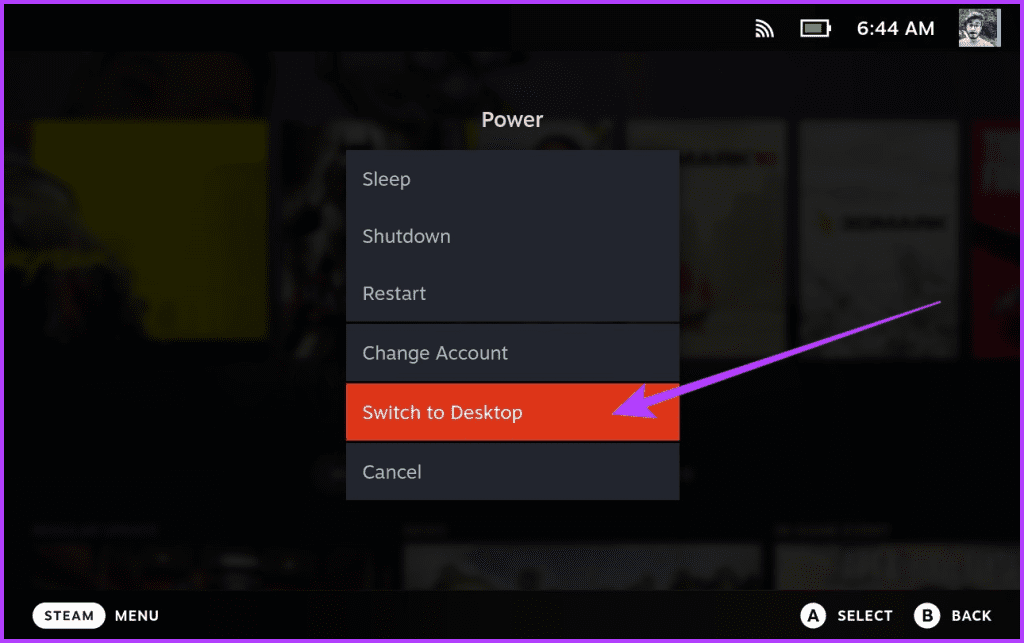
Paso 2 : dentro del modo Escritorio, abre la aplicación Firefox. Luego, dirígete a la página de CryoUtilities GitHub. Alternativamente, puede abrir esta guía en su Steam Deck y hacer clic directamente en el botón a continuación.
Descargar CryoUtilities
Paso 3 : Ahora, desplácese hacia abajo hasta llegar a la sección Instalar. Debería haber un enlace que diga "Descargar este enlace". Utilice el gatillo izquierdo para hacer clic en él y seleccione "Guardar enlace como". Además, mientras guarda, elimine el '.download' del nombre del archivo.
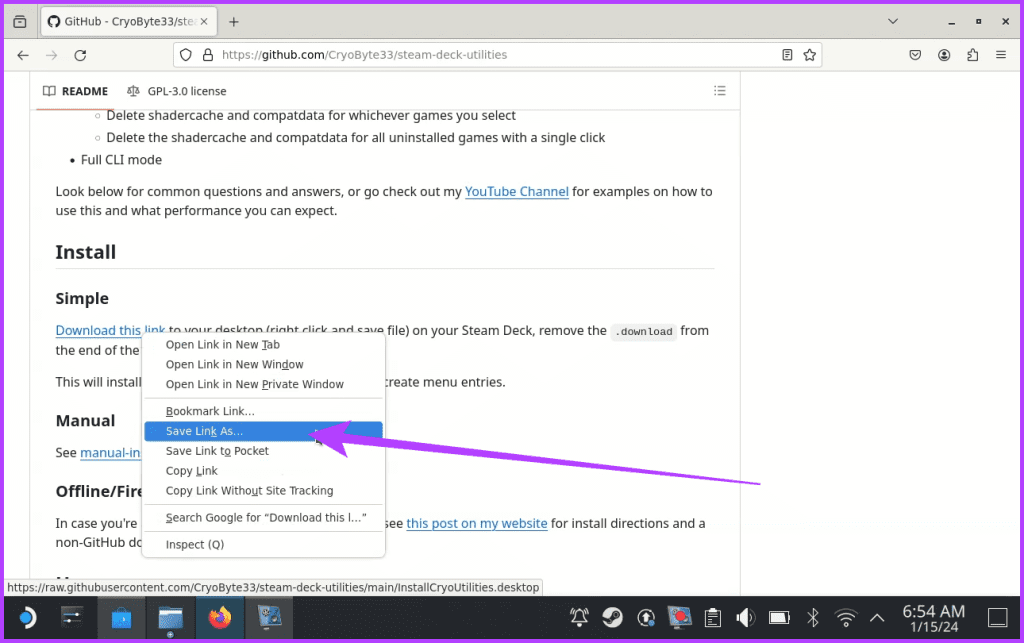
Paso 4 : Una vez hecho esto, abra Dolphin File Explorer y navegue hasta donde descargó el archivo. Ahora, haga doble clic en el archivo CryoUtilities. En la ventana emergente, seleccione Ejecutar.
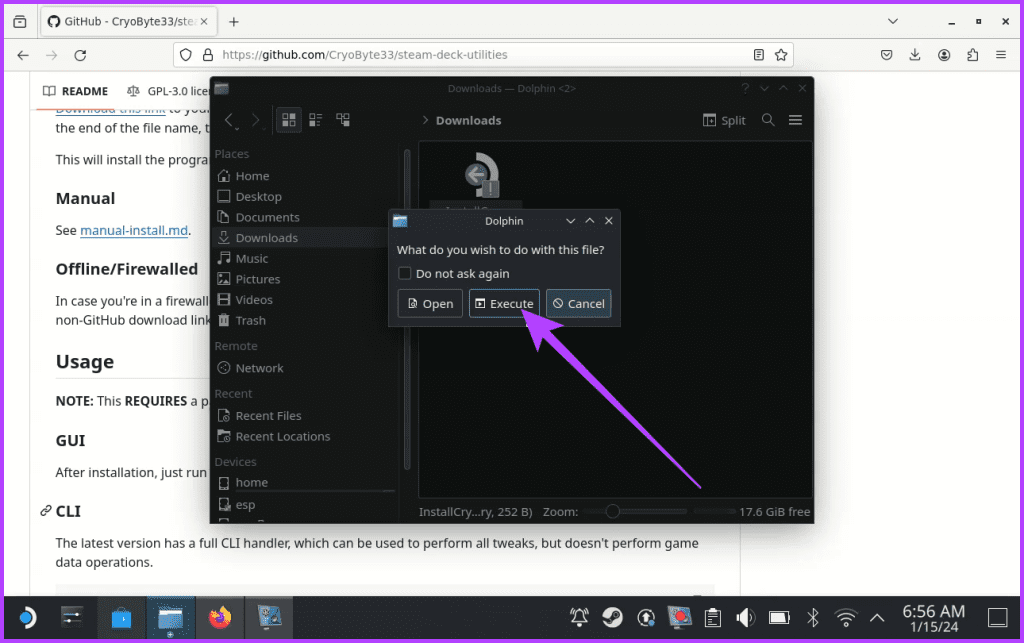
Paso 5 : CryoUtilities instalará los archivos necesarios en tu Steam Deck. Una vez hecho esto, debería recibir una notificación. Haga clic en Aceptar.
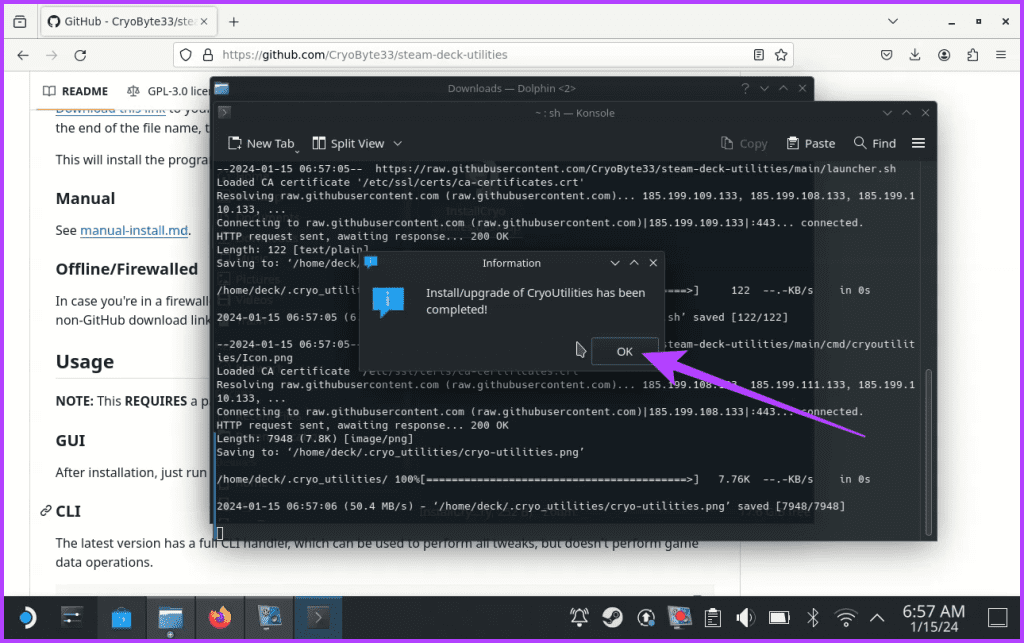
Paso 6 : Antes de usar CryoUtilities en Steam Deck, es esencial configurar una contraseña. Si ya tiene uno, vaya al Paso 8. De lo contrario, inicie la aplicación Konsole desde el iniciador e ingrese el siguiente comando.
passwd
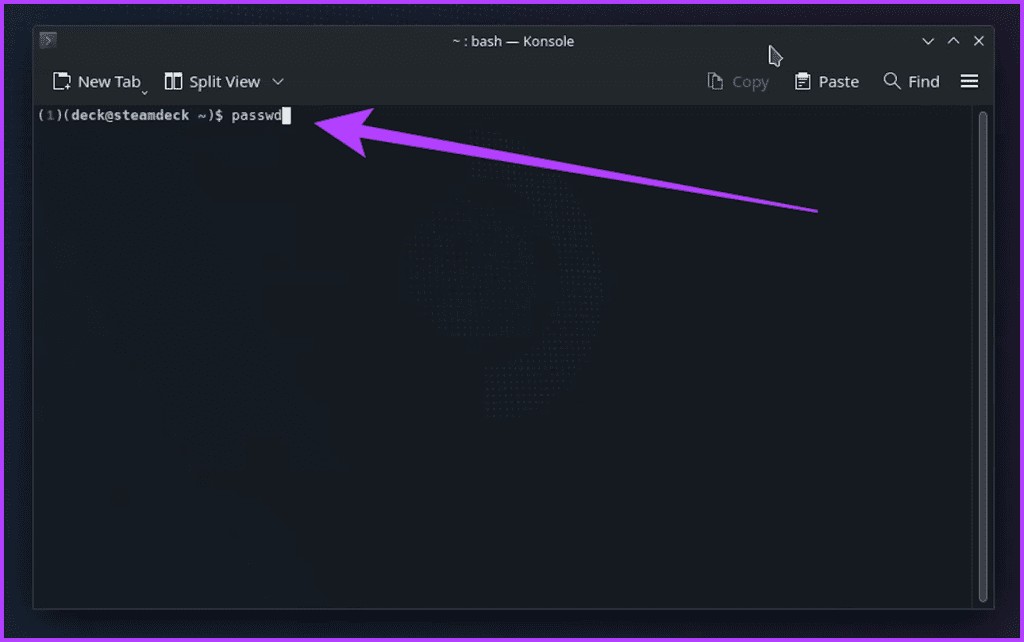
Paso 7 : Ahora, escriba la contraseña de su elección y presione Entrar. Tendrás que ingresar la contraseña nuevamente para confirmar. Una vez hecho esto, se debe establecer su nueva contraseña.
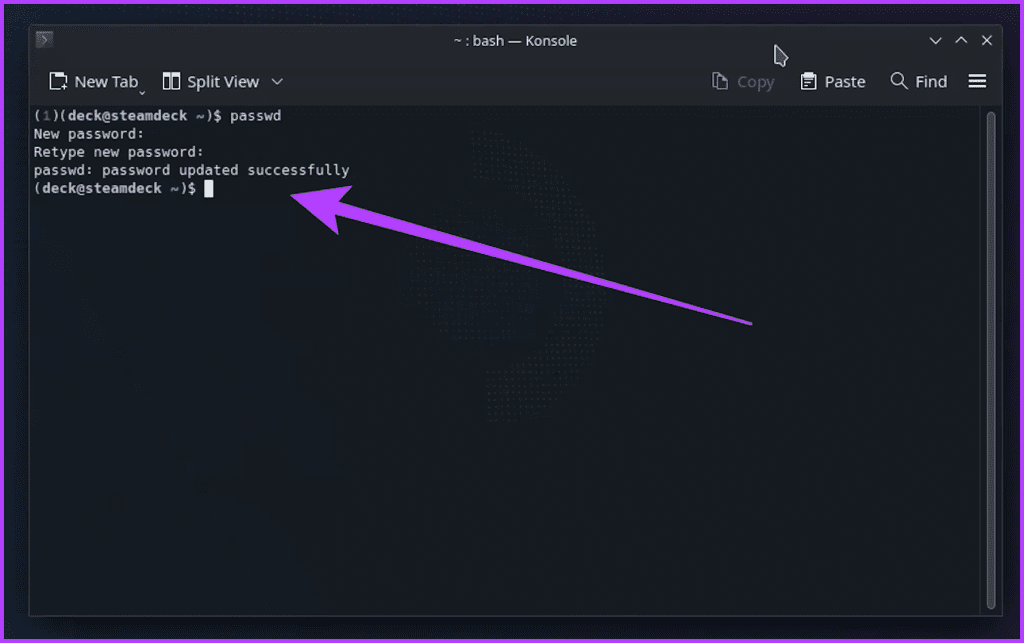
Paso 8 : Ahora puedes comenzar a usar CryoUtilities. Para hacer eso, inicie CryoUtilities desde el iniciador o el acceso directo en el escritorio. Al principio, será recibido con una advertencia. Toque Sí para continuar.
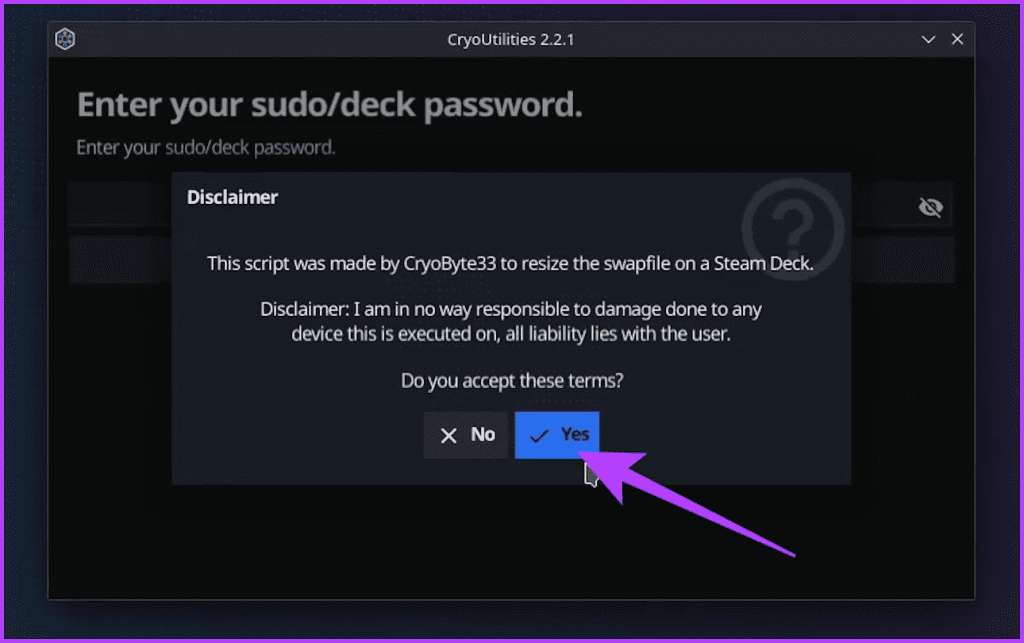
Paso 9 : A continuación, ingrese su contraseña en la ventana emergente y haga clic en Enviar. Esto es para otorgar a CryoUtilities el acceso requerido.

Paso 10 : Una vez hecho esto, accederá a la página principal de CryoUtilities. Aquí, toque Recomendado para aplicar la configuración recomendada a su Steam Deck.

Y eso es. Una vez hecho esto, vuelve al modo de juego y disfruta del rendimiento optimizado. Si alguna vez desea revertir los cambios, repita el Paso 10 y toque "Stock".
Optimice su plataforma Steam
¡Y ahí lo tenéis, compañeros jugadores! Steam Deck no es sólo una consola portátil; es un lienzo en blanco para crear la experiencia de juego perfecta. Con las herramientas adecuadas y un espíritu de exploración, puedes transformarlo en una potencia de rendimiento capaz de conquistar los paisajes digitales más exigentes.
Al liberar el poder de Performance Overlay de Steam Deck, personalizar el sistema y la configuración del juego y adoptar herramientas como Proton GE y CryoUtilities, estás en el camino hacia el nirvana de los juegos. Además, encontrar la configuración correcta requiere un esfuerzo y una prueba. Por lo tanto, no tengas miedo de experimentar para encontrar la mejor configuración de rendimiento de Steam Deck para tu biblioteca de juegos.